Разместите свой фид товаров WooCommerce в ленте Idealo: 4 простых шага
Опубликовано: 2024-05-21Если у вас есть магазин WooCommerce в Германии и вы хотите значительно увеличить свои продажи, вам следует рассмотреть возможность размещения своих продуктов на сайте Idealo.de.
Idealo — один из ведущих европейских сайтов сравнения цен, который работает в шести странах, включая Австрию, Францию, Германию , Италию, Испанию и Великобританию.
Idealo с 18 миллионами посетителей в месяц является четвертым по величине сайтом электронной коммерции в Германии.
Более того, обширный ассортимент категорий привлекает покупателей всех типов. Независимо от того, в какой отрасли вы работаете или какую продукцию продаете, вы найдете подходящих покупателей.
Теперь, чтобы продвигать свои продукты на Idealo, крайне важно предоставить данные о ваших продуктах в правильном формате. Idealo имеет собственный формат CSV, которому необходимо следовать при загрузке продуктов.
Просто создайте фид Idealo с нужными атрибутами и загрузите свои продукты на рынок. И вскоре ваш сайт начнет посещать больше потенциальных покупателей.
В этом руководстве вы узнаете, как начать продвижение на Idealo, и получите пошаговые инструкции по созданию фида продуктов WooCommerce для быстрой загрузки продуктов на Idealo.
Итак, давайте начнем.
Правильные атрибуты и спецификация фида товаров для Idealo
Определенные данные о продуктах являются обязательными при отправке ваших продуктов для размещения в ленте Idealo.
Вот список всех обязательных атрибутов Idealo:
- Уникальный идентификатор продукта (артикул)
- Название продукта (название)
- Цена (цена)
- Время доставки (deliveryTime)
- Стоимость доставки (deliveryCosts_*)
- URL-адрес продукта (url)
- ЭАНС (ЭАНС)
- ГАНС (ганс)
- Фирменное наименование (торговая марка)
- URL-адрес изображения (imageUrls)
- Цвет продукта (цвет)
- Размер продукта (размер)
- Базовая цена (базовая цена)
- Оформить заказ (оформить заказ)
- Тип выполнения (fulfillmentType)
- Лимит оформления заказа (checkoutLimitPerPeriod)
Есть и другие атрибуты, которые вы можете включить, чтобы увеличить свои шансы на конверсию потенциальных клиентов. Вот руководство по всем атрибутам, которые вы можете отправить в Idealo:
- Импорт фида CSV (идеально)
Однако заполнение CSV вручную может быть довольно утомительным.
Хорошей новостью является то, что вы найдете надежный плагин Product Feed Manager для WooCommerce, который можно использовать для создания фида товаров в нужном формате всего за несколько минут.
Плагин имеет готовый шаблон для ленты Idealo. Это означает, что вам потребуется всего несколько кликов, чтобы создать работающий фид продуктов, который вы сможете загрузить в Idealo. не тратя много времени на изучение формата ленты Idealo.
Давайте посмотрим, как можно создать фид товаров с помощью этого плагина.
Как создать фид продукта Idealo CSV в WooCommerce
Сначала установите Product Feed Manager для WooCommerce (PFM) на свой сайт WordPress.
Затем следуйте пошаговым инструкциям ниже, чтобы успешно создать фид продуктов Idealo.
Шаг 1. Импортируйте шаблон Idealo для создания канала
1. На панели управления нажмите «Лента товаров», а затем выберите «Добавить новую ленту» .
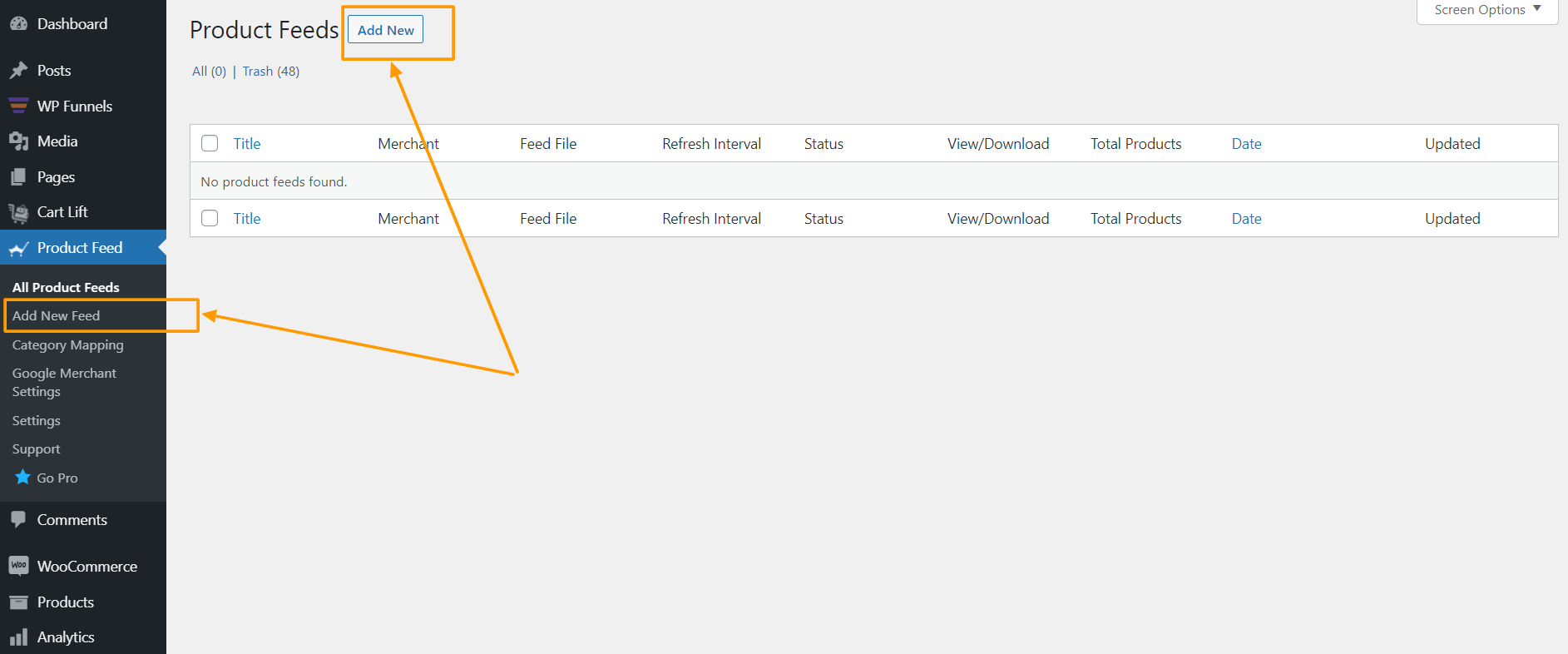
Вы попадете на страницу создания канала.
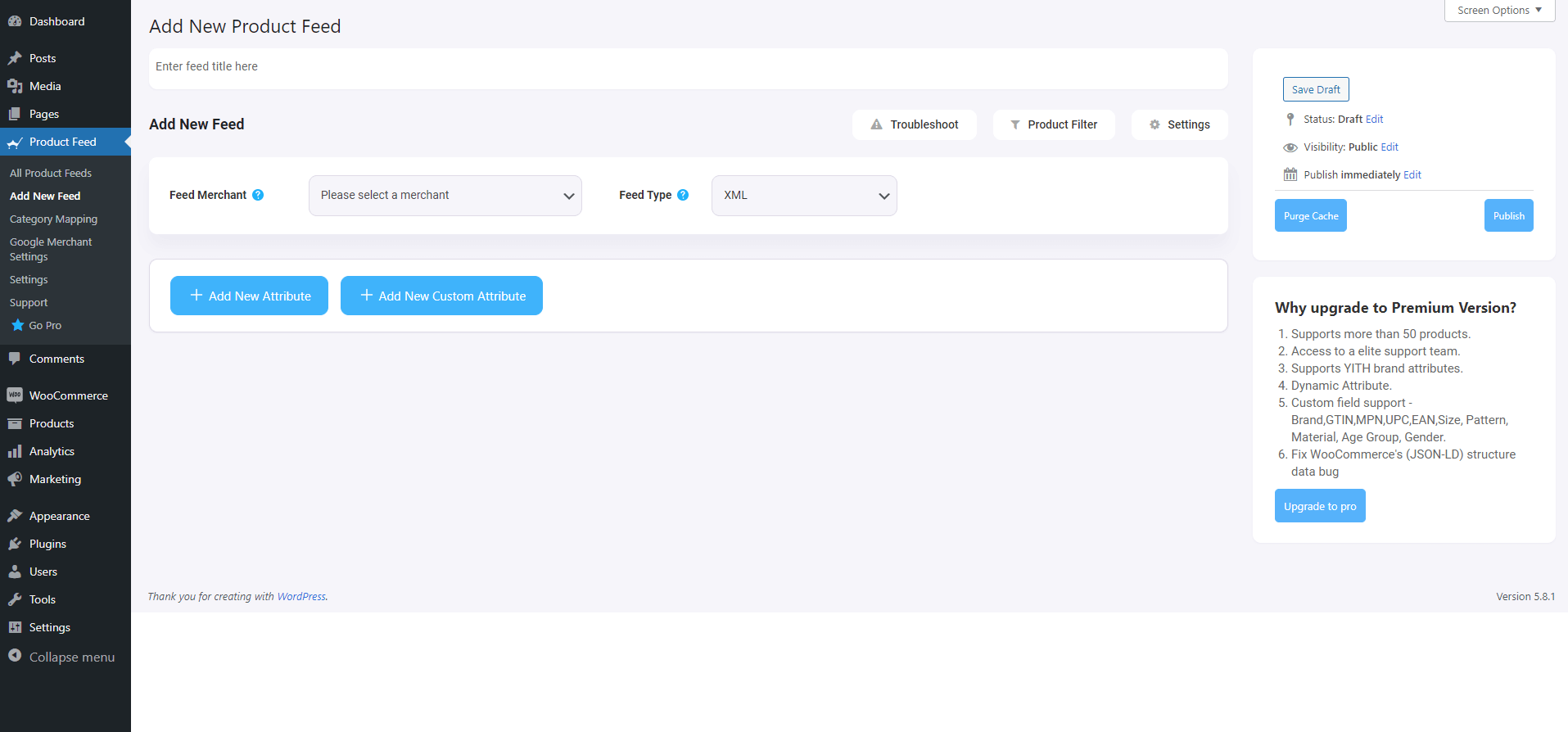
Здесь, вверху, вы получите возможность дать название своему каналу.
2. Нажмите на поле Feed Merchant и введите Idealo.
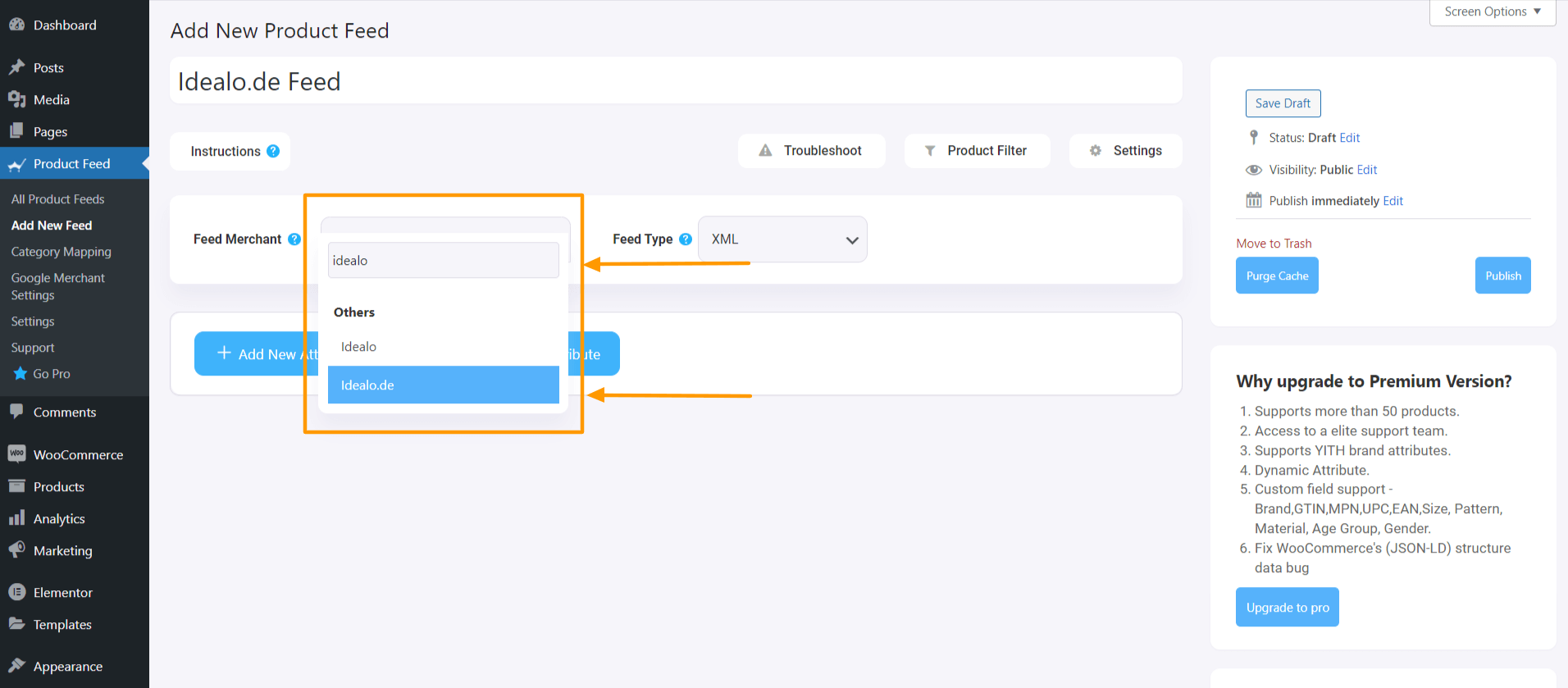
Как только вы его выберете, шаблон фида Idealo будет загружен, и вы сможете просмотреть все необходимые атрибуты для ваших продуктов.
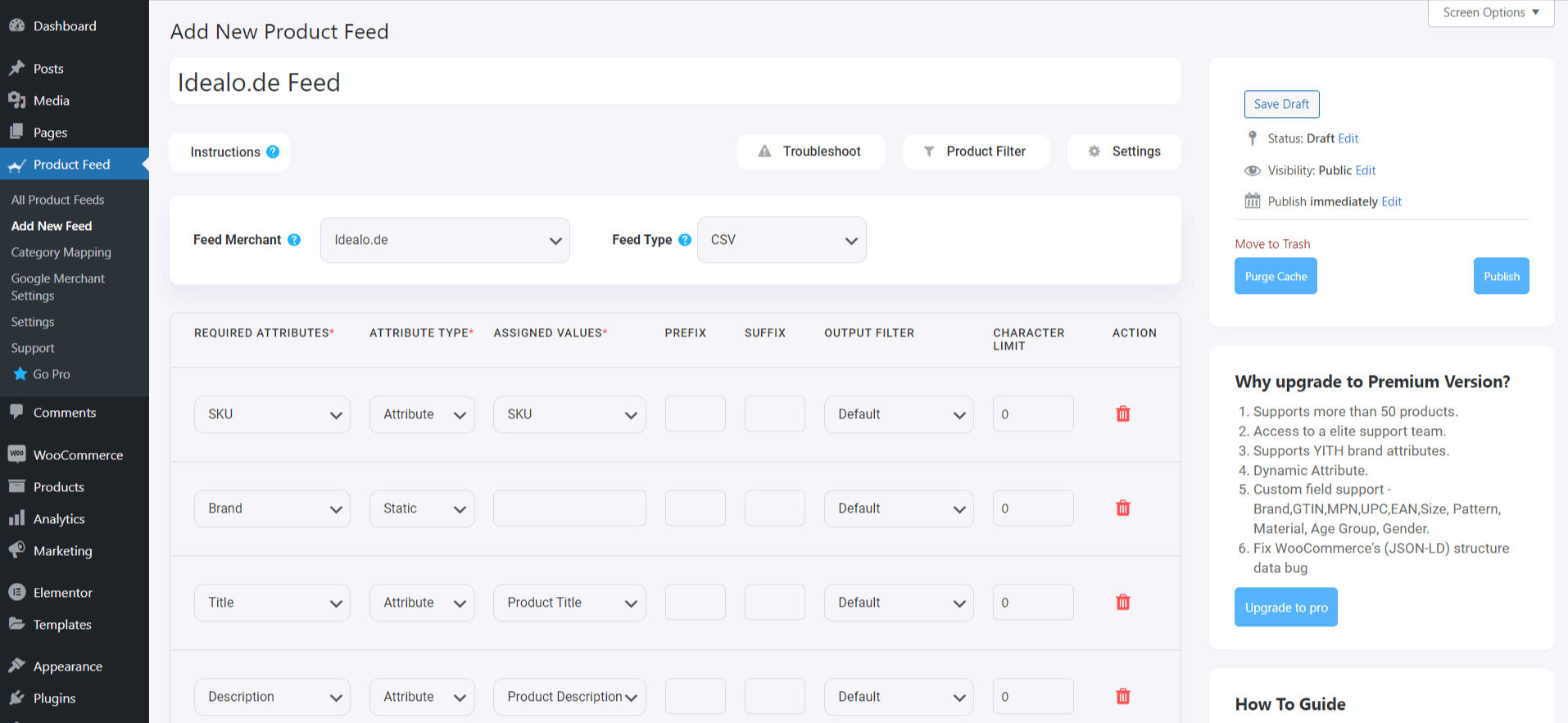
Шаг 2. Настройки канала и фильтр канала (необязательно)
Теперь вы можете увидеть три кнопки под текстовым полем «Заголовок канала»:
- Устранение неполадок
- Фильтр продуктов
- Настройки.
1. Если у вас возникли какие-либо проблемы с созданием канала или вы в какой-то момент запутались, нажмите кнопку «Устранение неполадок» , и вы перейдете к списку действий или руководств, которым вы можете следовать, чтобы создать правильный канал Idealo.
2. Если вы хотите использовать фильтр любого типа для исключения или включения определенных продуктов или группы продуктов в свой фид, нажмите кнопку «Фильтр продуктов» .
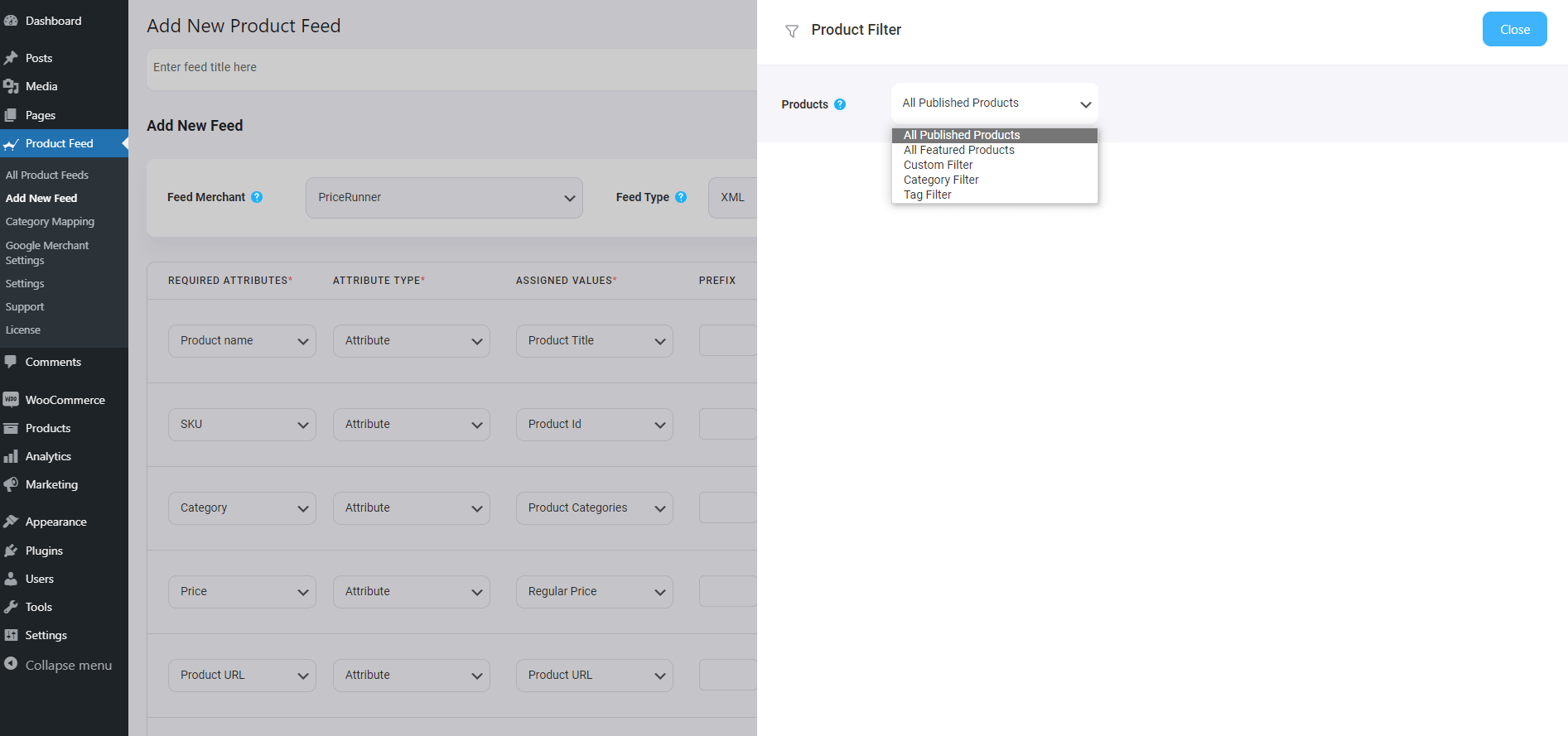
Здесь вы получите следующие возможности:
- Все рекомендуемые товары
- Пользовательский фильтр
- Фильтр категории
- Фильтр тегов
- Фильтр товаров (Pro)
Подробнее о параметрах фильтра можно узнать здесь.
3. Если вам нужно использовать более сложные элементы ленты, нажмите «Настройки» и используйте любые параметры, которые вам могут потребоваться.
Обычно вам не нужно вносить какие-либо изменения в настройки, поэтому вы можете просто перейти к шагу 3.
Шаг 3. Настройте атрибуты в шаблоне ленты Idealo
Далее пришло время настроить атрибуты фида.
Большинство атрибутов уже будут настроены. Вам просто нужно нанести на карту несколько из них.
- Бренд
- Срок поставки
- Проверить
- Лимит оформления заказа
- ЕАН
- Цена доставки
- Стоимость оплаты
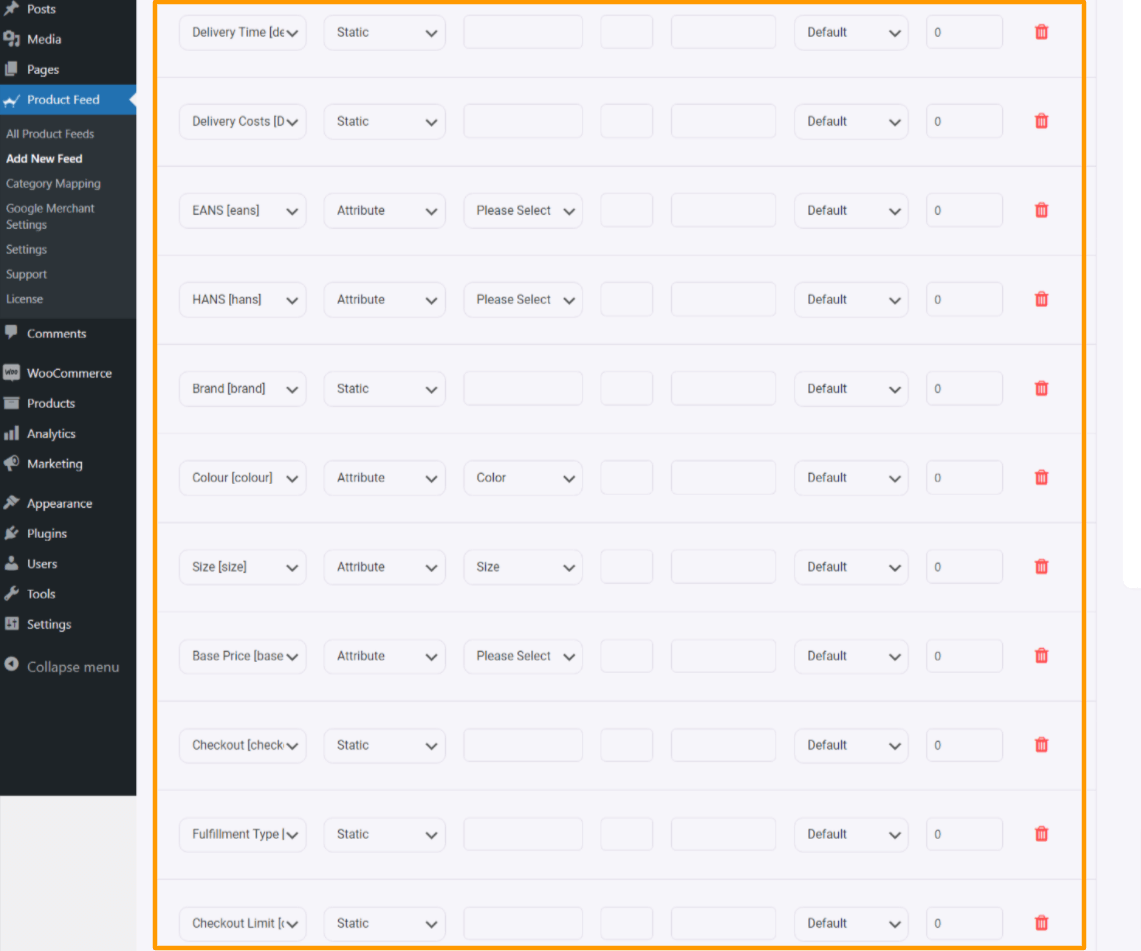
1. Время доставки (deliveryTime)
– Это ожидаемое время, когда товар/товар будет получен покупателем. Вам необходимо ввести точную информацию о том, сколько времени может занять доставка продукта/товаров.

– Неясные записи, такие как «готово к отправке», «предположительно», запрещены.
Пример:
1-3 рабочих дня
2. Стоимость доставки (deliveryCosts_)
– Вам нужно будет ввести хотя бы одну стоимость доставки.
– Если плата не взимается, передайте «0,00». Для каждого способа оплаты требуется свой столбец! Вам необходимо будет указать стоимость доставки самым дешевым способом в евро.
Пример:
DeliveryCosts_ups, DeliveryCosts_fedex, DeliveryCosts_deutsche_post
Поддерживаемые поставщики услуг:
deutsche_post, dhl, dhl_go_green, скачать, dpd, FedEx, немецкая_экспресс_логистика, gls, gls_think_green, Hermes, Pick_Point, Spedition, TNT, trans_o_flex, ups
3. ЭАНС (ЭАНС)
– Это GTIN/EAN предложения. EAN важны для узнаваемости продукта и поиска предложения. EAN/GTIN можно получить непосредственно у производителя.
4. ГАНС (ганс)
HANS — это список артикульных номеров производителя. Это важно для автоматического распознавания продукта и поиска предложения в результатах поиска Idealo.
Пример:
DMC-AB101C-D
5. Бренд (бренд)
– Если ваш продукт содержит один бренд для всех продуктов, вы можете просто использовать опцию статического значения, чтобы установить информацию о бренде, и это название бренда будет добавлено ко всем продуктам.
– Или, если название бренда сохранено в настраиваемом поле продуктов, вы можете выполнить поиск по названию поля в поле значения.
– Тем не менее, мы рекомендуем использовать плагин бренда, который позволит вам добавлять названия брендов к вашим продуктам, аналогичные атрибутам, и вы можете легко назначить их в поле значения.
Кстати, если у вас есть отдельный бренд в качестве магазина электронной коммерции, не забудьте использовать создатель логотипов, а также поделиться профессиональным логотипом.
6. Цвет (цвет)
Это указывает на цвет вашего продукта.
Пример:
синий
7. Размер (размер)
Это указывает на размер изделия.
Пример:
Большой
8. Базовая цена (basePrice)
Это цена за единицу.
Пример:
1,99$/100г
9. Оформление заказа (оформление заказа)
Этот атрибут определяет, доступно ли предложение для прямой покупки. Используйте «истина», «ja» или «1», если это правда.
10. Тип выполнения (fulfillmentType)
Это тип выполнения данного предложения.
Пример:
Курьерская служба
Допустимые значения:
Допустимые значения: «Parcel_Service» или «Paketdienst»; «Фрахт_Экспедитор» или «Экспедиция»; "Скачать"; «Письмо» или «Брифверсанд». Клиенту необходимо предоставить номер телефона, если используется «Freight_Forwarder» или «Spedition», чтобы согласовать дату доставки, если применимо.
11. Лимит оформления заказа за период (checkoutLimitPerPeriod)
Это максимальное количество предложений, которые можно приобрести посредством прямой покупки в день.
Idealo гарантирует, что не продаст больше предложений, чем было предоставлено. Без этого значения предложение останется в прямой покупке до тех пор, пока оно не будет удалено или разрешение не будет отозвано. Idealo рекомендует устанавливать это поле для всех предложений прямых покупок в интересах клиентов и продавцов. Передаваемый лимит соответствует количеству продаж в день (0-24)
Шаг 4. Опубликуйте ленту и список продуктов на торговой площадке Idealo.
1. После того, как все атрибуты настроены, прокрутите вверх и нажмите «Опубликовать», и канал будет создан.

2. После создания канала вы можете его загрузить. Под кнопкой публикации вы увидите новую опцию «Просмотреть/Загрузить». Нажмите кнопку «Загрузить», и канал будет загружен.
Вот и все. Вы создали необходимый фид товаров. Следующее, что вам нужно сделать, это загрузить свои продукты в Idealo.
Создайте фид Idealo с помощью Product Feed Manager
Как вы видели выше, насколько легко вы можете создать фид товаров Idealo с помощью Product Feed Manager для WooCommerce.
Если вы управляете магазином WooCommerce и хотите расширить охват новых клиентов, воспользуйтесь плагином Product Feed Manager.
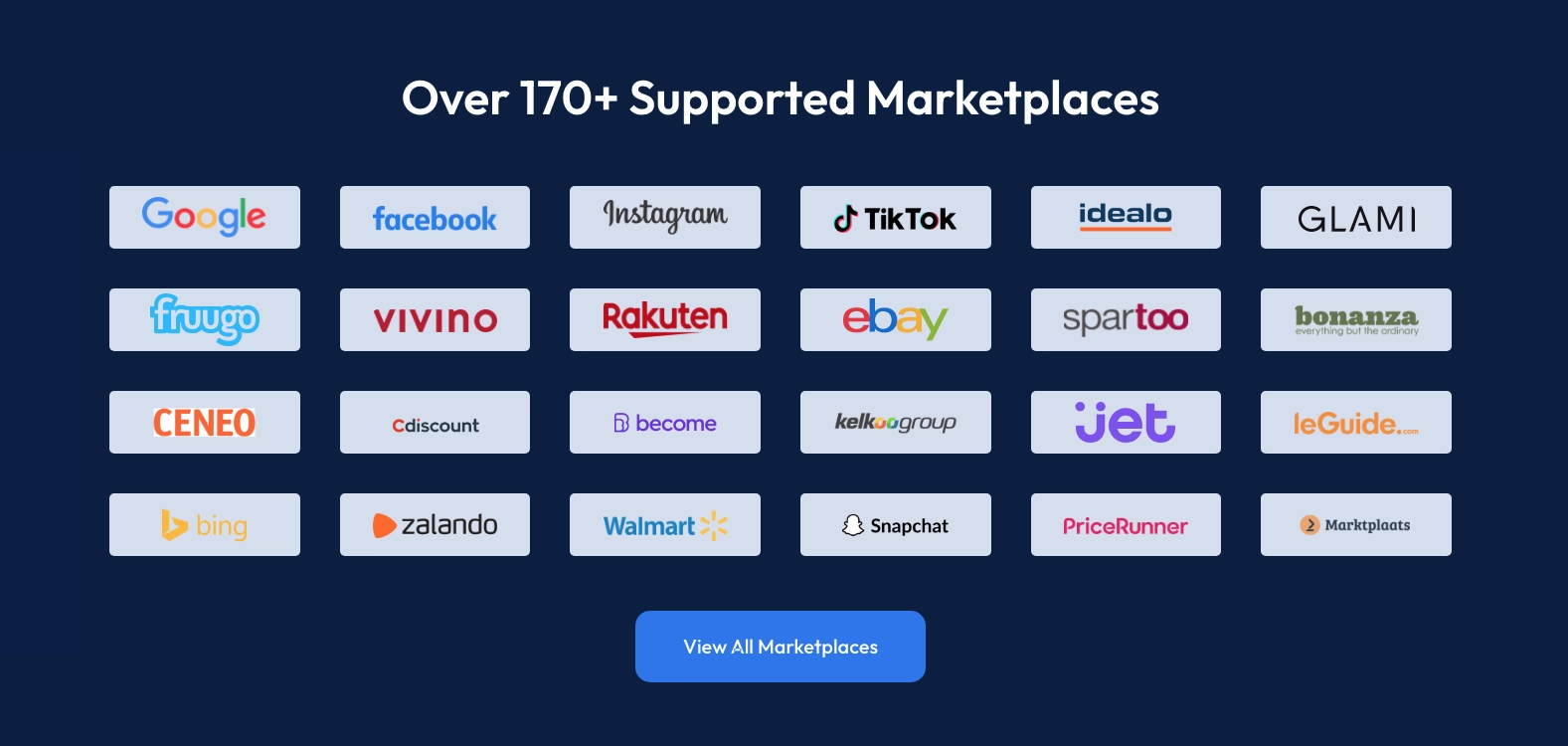
Всего несколькими щелчками мыши вы можете создать безупречные каналы, адаптированные для таких популярных торговых площадок, как Idealo.
Чтобы улучшить списки ваших продуктов и повысить их видимость, наш плагин предлагает мощные функции, такие как сопоставление категорий, настраиваемые поля, фильтры продуктов и автоматическая синхронизация Google.
Наш плагин поддерживает создание нескольких типов файлов каналов для удовлетворения различных потребностей рынка, в том числе:
- XML-фиды товаров
- CSV-фиды товаров
- ТЕКСТ Фиды товаров
- Фиды товаров TSV
- RSS-каналы продуктов
В WooCommerce отсутствуют некоторые важные поля, такие как «Бренд», GTIN, UPC, возрастная группа и пол. Наш плагин устраняет этот пробел, плавно интегрируя эти расширенные настраиваемые поля, гарантируя, что ваши списки продуктов будут полными и привлекательными для ваших потенциальных клиентов.
Заключение
Idealo — отличная платформа для представления вашего бизнеса обширной клиентской базе. Вы можете привлечь потенциальных клиентов, но только от вас зависит, как извлечь выгоду из этой возможности, как только они зайдут на ваш сайт.
Поддержание актуальной информации о ценах и продуктах на Idealo имеет решающее значение для максимизации успеха вашего интернет-магазина.
Idealo работает по модели цены за клик (CPC), аналогичной платному маркетингу в поисковых системах, таких как Google или Bing.
Итак, пришло время воспользоваться торговой площадкой Idealo и начать увеличивать продажи в своем магазине WooCommerce.
Часто задаваемые вопросы(FAQ)
Часто задаваемые вопросы 1. Какую информацию следует включать в мой фид товаров WooCommerce для Idealo?
– При создании фида товаров WooCommerce для Idealo обязательно включите важную информацию, такую как названия продуктов, описания, изображения, цены, наличие на складе и любые соответствующие атрибуты или характеристики продуктов.
Часто задаваемые вопросы 2. Почему мне следует размещать свой канал продуктов WooCommerce на Idealo?
- Размещение вашего фида товаров WooCommerce на Idealo может дать несколько преимуществ, в том числе увеличение посещаемости вашего интернет-магазина, увеличение продаж и доходов, а также доступ к большой клиентской базе, активно ищущей лучшие предложения.
